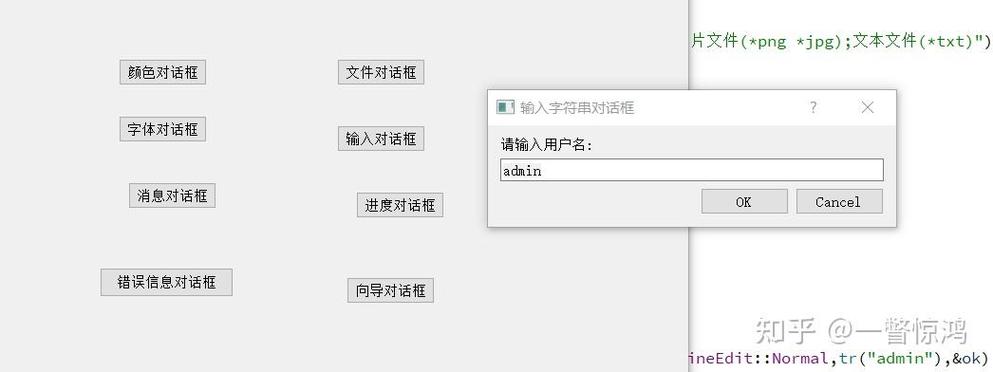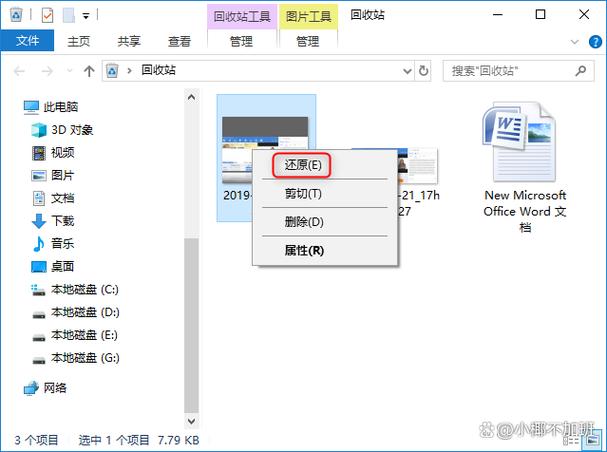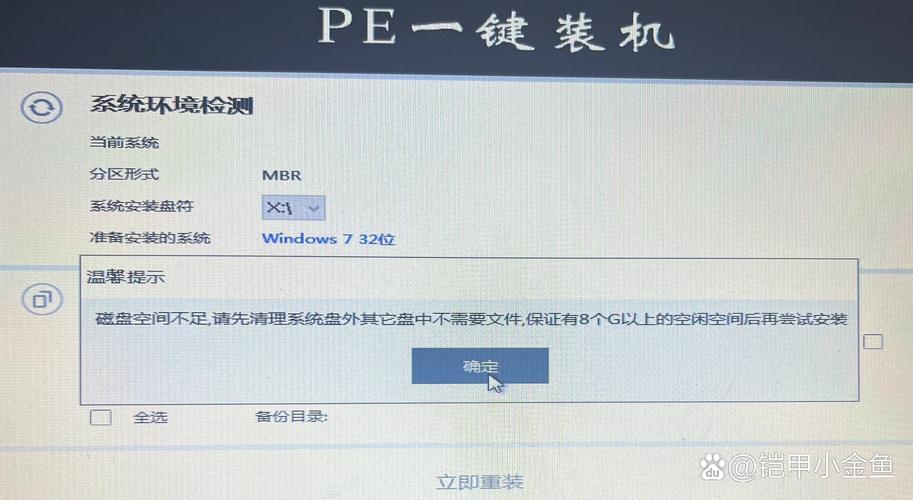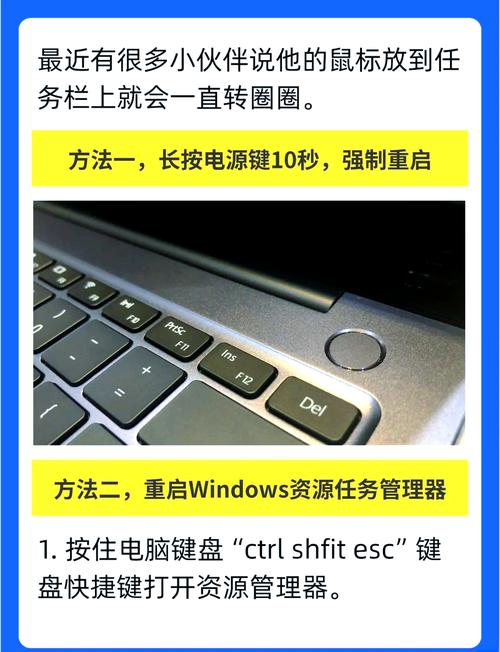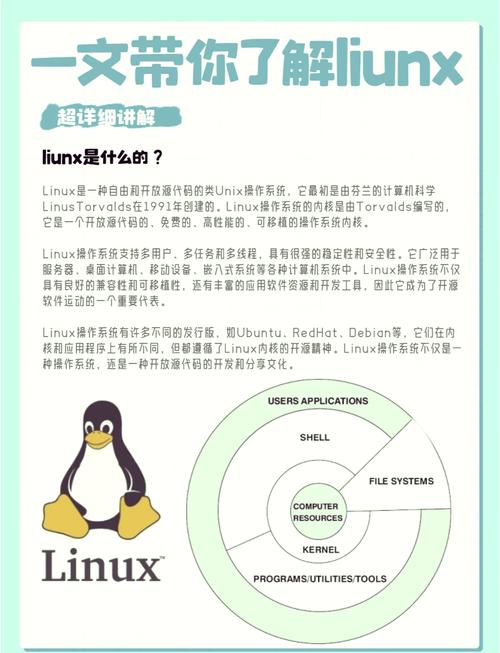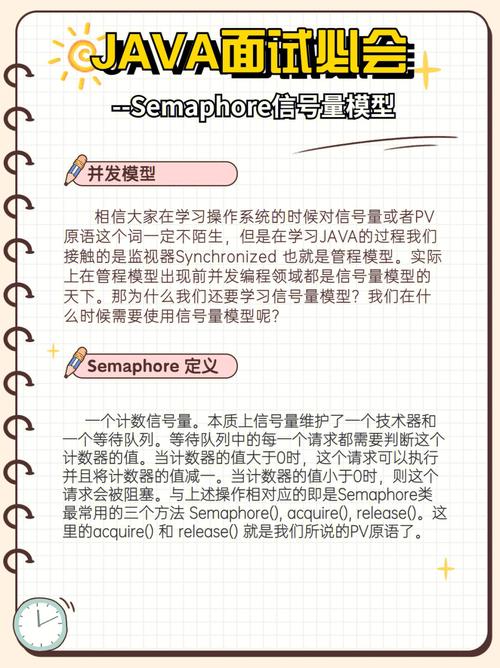Windows系统还原通常是指将Windows操作系统恢复到之前的状态。这可以通过以下几种方法实现:
1. 系统还原点:Windows系统会定期创建系统还原点,或者在安装新软件或驱动程序之前手动创建。使用系统还原点可以将系统状态恢复到创建还原点时的状态。2. 系统映像:如果之前创建过系统映像,可以使用该映像来恢复整个系统,包括操作系统、程序、设置和文件。3. 回滚驱动程序:如果某个驱动程序导致问题,可以尝试回滚到之前的版本。4. 重置此电脑:这是一个较极端的选项,可以将Windows操作系统重置到出厂状态,但不会删除个人文件。
进行系统还原时,请确保备份重要数据,因为某些还原操作可能会丢失数据。
Windows系统还原:轻松应对电脑故障的解决方案

在日常生活中,我们经常使用电脑处理各种事务。电脑系统偶尔会出现故障,如运行缓慢、软件冲突或误删重要文件等问题。这时,Windows系统还原功能就能派上大用场。本文将详细介绍Windows系统还原的方法,帮助您轻松应对电脑故障。
了解Windows系统还原功能
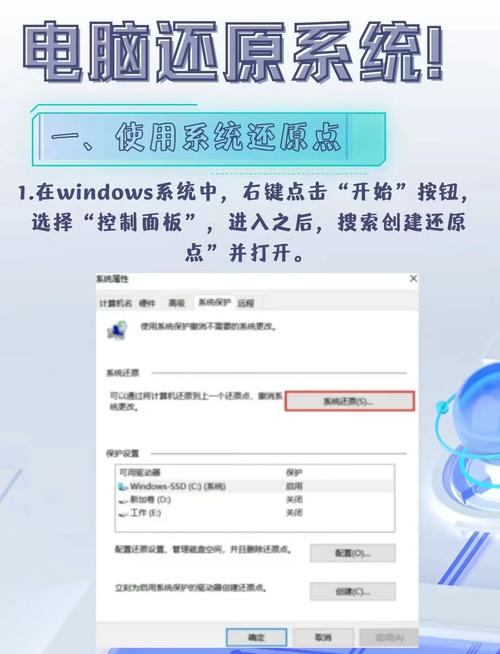
Windows系统还原功能可以帮助您将电脑恢复到之前的状态,避免从头开始安装系统和软件的麻烦。该功能分为两种:系统还原和重置此电脑。
系统还原:恢复到之前的还原点
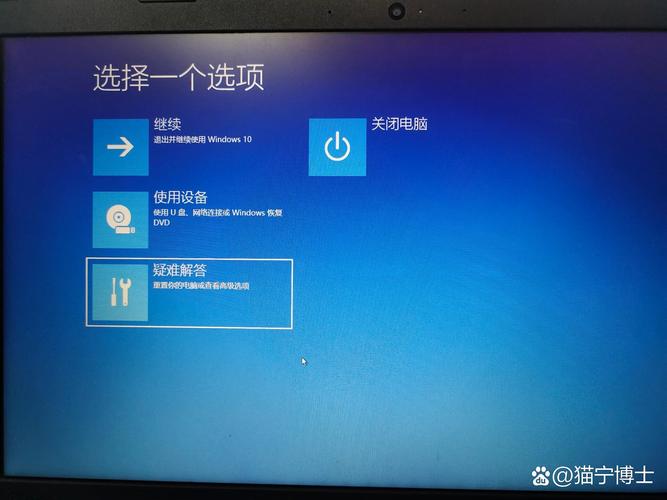
系统还原是将电脑恢复到某个之前的还原点。以下是如何进行系统还原的步骤:
打开控制面板,点击“系统和安全”,然后点击“系统”。
在左侧找到“系统保护”,点击“系统还原”按钮。
在系统还原界面,选择“推荐的还原点”或其他还原点,然后点击“下一步”。
确认还原点后,点击“完成”开始还原过程。
重置此电脑:重置整个系统
重置此电脑会将整个系统恢复到出厂状态,包括删除所有个人文件、设置和应用程序。以下是如何进行重置此电脑的步骤:
打开设置,点击“更新和安全”,然后点击“恢复”。
在“恢复选项”下,点击“开始”。
选择“删除所有内容并重置此电脑”,然后点击“下一步”。
根据提示选择“仅删除我的文件”或“删除所有内容”,然后点击“下一步”。
确认重置过程,然后点击“重置”。
注意事项与备份数据
在进行系统还原或重置此电脑之前,请务必注意以下几点:
备份重要数据:在操作之前,请确保备份所有重要文件、照片和文档,以免丢失。
了解操作风险:系统还原和重置此电脑可能会删除个人文件和应用程序,请谨慎操作。
选择合适的还原点:在进行系统还原时,请选择一个合适的还原点,以确保电脑恢复到正常状态。
Windows系统还原功能是解决电脑故障的有效方法。通过本文的介绍,相信您已经掌握了系统还原和重置此电脑的方法。在遇到电脑故障时,不妨尝试使用这些方法,让电脑恢复到正常状态。